Windows7音频服务未运行的解决办法
如何解决电脑音频设备无法启动的问题
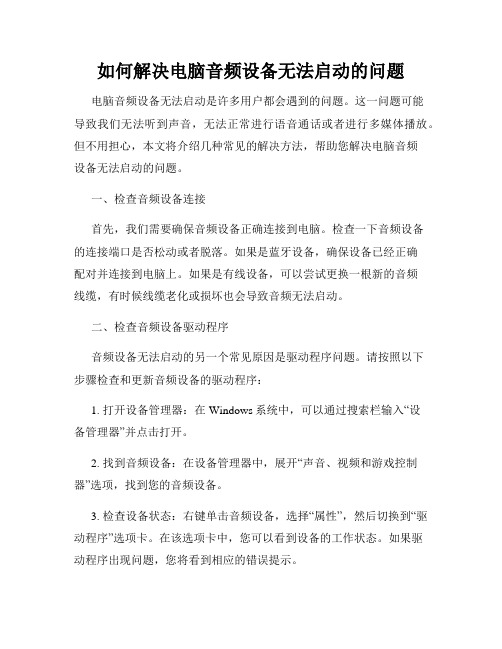
如何解决电脑音频设备无法启动的问题电脑音频设备无法启动是许多用户都会遇到的问题。
这一问题可能导致我们无法听到声音,无法正常进行语音通话或者进行多媒体播放。
但不用担心,本文将介绍几种常见的解决方法,帮助您解决电脑音频设备无法启动的问题。
一、检查音频设备连接首先,我们需要确保音频设备正确连接到电脑。
检查一下音频设备的连接端口是否松动或者脱落。
如果是蓝牙设备,确保设备已经正确配对并连接到电脑上。
如果是有线设备,可以尝试更换一根新的音频线缆,有时候线缆老化或损坏也会导致音频无法启动。
二、检查音频设备驱动程序音频设备无法启动的另一个常见原因是驱动程序问题。
请按照以下步骤检查和更新音频设备的驱动程序:1. 打开设备管理器:在Windows系统中,可以通过搜索栏输入“设备管理器”并点击打开。
2. 找到音频设备:在设备管理器中,展开“声音、视频和游戏控制器”选项,找到您的音频设备。
3. 检查设备状态:右键单击音频设备,选择“属性”,然后切换到“驱动程序”选项卡。
在该选项卡中,您可以看到设备的工作状态。
如果驱动程序出现问题,您将看到相应的错误提示。
4. 更新驱动程序:如果设备状态显示有问题,您可以尝试更新驱动程序。
在设备属性窗口中,点击“驱动程序”选项卡下的“更新驱动程序”。
系统将自动搜索更新,或者您可以手动选择安装从设备制造商网站下载的最新驱动。
三、检查系统音频设置有时候,系统音频设置可能会导致音频设备无法启动。
您可以按照以下步骤检查和更改系统音频设置:1. 打开声音设置:在Windows系统中,右键单击系统托盘中的音量图标,选择“打开音量混合器”或“打开音量调节器”。
2. 检查默认设备:在音量调节器中,确保音频设备是默认设备。
如果没有,默认设备可能是其他设备,例如耳机或者内置扬声器。
3. 更改默认设备:如果音频设备不是默认设备,可以右键单击音频设备并选择“设置为默认设备”或“设置为默认通信设备”。
四、重新安装音频驱动程序如果以上方法都无效,您可以尝试重新安装音频驱动程序。
Windows 7音频服务无法启动

Windows 7使用技巧:Windows 7音频服务无法启动“错误1079”的解决方法文章导读:有朋友提问 Win7服务音频(大问题),关于Windows 7音频服务无法启动“错误1079”的解决,提出两种方法,一为注册表修复法,二为管理工具修复法。
今天,有朋友提问Win7服务音频(大问题),关于Windows 7音频服务无法启动“错误1079”的解决,提出两种方法,一为注册表修复法,二为管理工具修复法。
Win7 音频服务无法启动解决方法一:音频服务未运行提示错误1079登录为本地系统帐户windows audio服务无法启动把下面的四个注册表导入重启电脑即可解决问题第一个:1.REGWindows Registry Editor Version 5.00[HKEY_LOCAL_MACHINE\SYSTEM\CurrentControlSet\Services\AudioSrv]"DependOnService"=hex(7):50,00,6c,00,75,00,67,00,50,00,6c,00,61,00,79,00,0 0,00,\52,00,70,00,63,00,53,00,73,00,00,00,00,00"Description"="管理基于 Windows 的程序的音频设备。
如果此服务被终止,音频设备及其音效将不能正常工作。
如果此服务被禁用,任何依赖它的服务将无法启动。
""DisplayName"="Windows Audio""ErrorControl"=dword:00000001"Group"="AudioGroup""ImagePath"=hex(2):25,00,53,00,79,00,73,00,74,00,65,00,6d,00,52,00,6f,00,6 f,00,\74,00,25,00,5c,00,53,00,79,00,73,00,74,00,65,00,6d,00,33,00,32,00,5c,00,73 ,\00,76,00,63,00,68,00,6f,00,73,00,74,00,2e,00,65,00,78,00,65,00,20,00,2d,00 ,\6b,00,20,00,6e,00,65,00,74,00,73,00,76,00,63,00,73,00,00,00"ObjectName"="LocalSystem""Start"=dword:00000002"Type"=dword:00000020[HKEY_LOCAL_MACHINE\SYSTEM\CurrentControlSet\Services\AudioSrv\Parameters]"ServiceDll"=hex(2):25,00,53,00,79,00,73,00,74,00,65,00,6d,00,52,00,6f,00, 6f,\00,74,00,25,00,5c,00,53,00,79,00,73,00,74,00,65,00,6d,00,33,00,32,00,5c,0061,00,75,00,64,00,69,00,6f,00,73,00,72,00,76,00,2e,00,64,00,6c,00,6c,00,00 ,\00"ServiceDllUnloadOnStop"=dword:00000001[HKEY_LOCAL_MACHINE\SYSTEM\CurrentControlSet\Services\AudioSrv\Enum]"0"="Root\\LEGACY_AUDIOSRV\\0000""Count"=dword:00000001"NextInstance"=dword:00000001第2个:2.REGWindows Registry Editor Version 5.00[HKEY_LOCAL_MACHINE\SYSTEM\CurrentControlSet\Services\AudioSrv]"DependOnService"=hex(7):50,00,6c,00,75,00,67,00,50,00,6c,00,61,00,79,00,0 0,00,\52,00,70,00,63,00,53,00,73,00,00,00,00,00"Description"="管理基于 Windows 的程序的音频设备。
如何解决Windows系统的音频问题

如何解决Windows系统的音频问题在Windows操作系统中,音频问题是一种常见的困扰用户的技术问题。
这些问题可能包括无法播放声音、声音质量低劣、声音会间断或延迟等。
针对这些问题,本文将介绍一些常见的解决方法,帮助您解决Windows系统的音频问题。
1. 检查硬件连接首先要检查音频设备的硬件连接是否正确。
确保扬声器或耳机正确连接并与电脑主机或音频接口相连。
如果是外部音频设备,如USB耳机或外接音箱,检查其连接是否牢固。
如果硬件连接有问题,可能会导致音频无法正常工作。
2. 检查音量设置在Windows系统中,音量设置可能会影响音频的输出。
您可以右键单击任务栏上的音量图标,选中“打开音量混合器”,确保主音量和应用程序音量设置为适当的级别。
同时,还可检查“音频设备”中的选项卡,确保选择了正确的默认音频设备。
3. 更新或重新安装驱动程序音频设备的驱动程序可能需要更新或重新安装。
您可以打开设备管理器,找到音频设备,右键单击并选择“更新驱动程序”。
系统将尝试自动更新驱动程序。
如果自动更新不起作用,您可以从设备制造商的官方网站上下载最新的驱动程序,并手动安装。
4. 检查软件设置某些软件可能会干扰音频输出,导致音频问题。
您可以尝试在不同的音频播放软件中测试声音输出,以确定问题是否与特定的软件相关。
如果是特定软件的问题,您可以尝试更新该软件的版本,或者在软件设置中查找有关音频的选项进行调整。
5. 执行音频故障排除Windows操作系统自带了一项音频故障排除工具,可以帮助您识别和修复音频问题。
您可以按下Win + I键,打开“设置”窗口,选择“更新和安全性”,然后点击“故障排除”。
在“查找和解决音频播放问题”中运行故障排除工具,系统将尝试自动修复音频问题。
6. 检查第三方应用程序冲突有时,其他第三方应用程序可能会干扰Windows系统的音频功能。
您可以尝试暂时禁用或卸载一些无关的应用程序,然后重新测试音频是否工作正常。
windows音频服务未运行没声音无法启动windowsaudio服务

windows⾳频服务未运⾏没声⾳⽆法启动windowsaudio服务 问:你好,我电脑出现了⾳频服务未运⾏,⽽且没声⾳,在控制版⾯---管理⼯具----服务---windows audio⾥⽆法启动这个选项,提⽰windows⽆法启动windows audio服务 (位于本地计算机上) 错误1079:此服务的账户不同于运⾏同⼀进程上其他服务的账户。
(我的是win7系统) 答:可能是由于C:\Windows\System32\audiosrv.dll⽂件被误删 你去下载⼀个audiosrv.dll⽂件放在System32⽬录下,然后在运⾏⾥输⼊命令:regsvr32 audiosrv.dll。
会提⽰:已经加载c:\windows\system32\audiosrv.dll 这个⽂件,但是⽆法找到Dllregisterserver输⼊点,⽆法注册这个⽂件。
不⽤担⼼,紧接着还有⼀步⼯作要做,输⼊命令:regedit 运⾏打开注册表,找到键“[HKEY_LOCAL_MACHINE\Software\Microsoft\ WindowsNT\CurrentVersion\Svchost\netsvcs]”打开netsvcs,双击默认,在数据数值⾥输⼊“AudioSrv”确定。
OK,你现在可以重新控制你的声卡了。
到服务管理⾥,开启你的Windows Audio服务。
来段⾳乐试⼀试。
如果不是audiosrv.dll⽂件被误删,可能是你关闭过windows的某个跟声⾳有关的程序导致的。
你可以如下设置: 1、控制⾯板-所有控制⾯板-管理⼯具-服务-windows audio右键属性-常规-启动类型:⾃动-启动-应⽤-确定 以上⽅法如果不⾏,可以如下设置: 2、控制⾯板-所有控制⾯板-管理⼯具-服务-windows audio右键属性-登录-此帐户-浏览-输⼊要选择的对象名称-local service-确定-输⼊⾃⼰常⽤的密码-应⽤-确定-再次打开windows audio-常规-启动类型:⾃动-启动-应⽤-确定。
音频服务未运行的解决方法

音频服务未运行的解决方法
首先,确保音频服务未运行的问题并非由于硬件故障引起。
尝试以下解决方法:
1. 重启音频服务:打开“任务管理器”,在“进程”选项卡中找到“音频服务”(可能显示为"audiosrv")。
右键点击该进程,选
择“结束任务”,然后在“服务”选项卡中找到“Windows音频”,
右键点击该服务,选择“重启”。
2. 检查音频设备状态:右键点击系统托盘上的“音量”图标,选择“音量调节器”。
确保音频设备已启用并设置为默认设备。
在“音量调节器”中,点击“选项”菜单,选择“属性”。
在“属性”窗
口中,确认已勾选“已禁用的设备”和“已断开的设备”。
3. 更新音频驱动程序:打开设备管理器,找到“声音、视频和
游戏控制器”类别。
展开列表,右键点击音频设备,选择“更新驱动程序”。
选择自动搜索更新的选项,系统会尝试下载并安
装最新的音频驱动程序。
4. 运行音频故障排除程序:在Windows的“设置”菜单中,选
择“更新和安全性”,然后选择“故障排除”。
在“故障排除”窗口中,找到“播放音频”选项并运行该程序。
跟随提示进行操作,系统会尝试自动修复音频问题。
5. 检查Windows更新:确保系统已安装最新的Windows更新。
在Windows的“设置”菜单中,选择“更新和安全性”,然后选
择“检查更新”。
如果有可用的更新,请安装它们并重启计算机。
如果以上方法都不能解决问题,建议参考设备制造商的官方网站或联系他们的技术支持,寻求进一步的帮助和指导。
一个或多个音频服务未运行.怎么办?
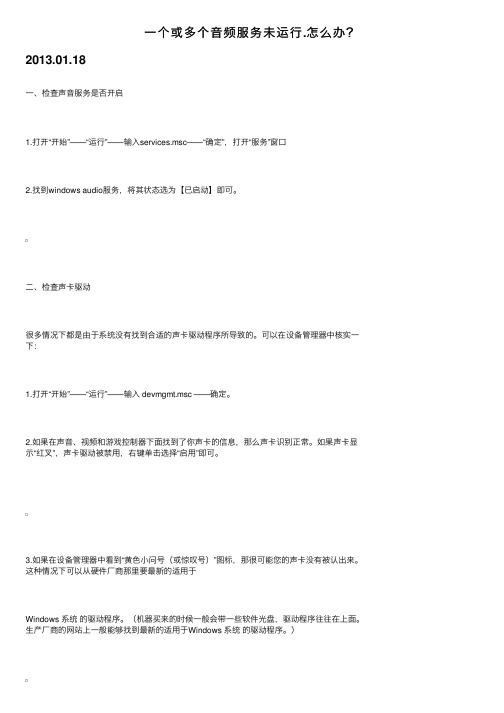
⼀个或多个⾳频服务未运⾏.怎么办?2013.01.18
⼀、检查声⾳服务是否开启
1.打开“开始”——“运⾏”——输⼊services.msc——“确定”,打开“服务”窗⼝
2.找到windows audio服务,将其状态选为【已启动】即可。
⼆、检查声卡驱动
很多情况下都是由于系统没有找到合适的声卡驱动程序所导致的。
可以在设备管理器中核实⼀下:
1.打开“开始”——“运⾏”——输⼊ devmgmt.msc ——确定。
2.如果在声⾳、视频和游戏控制器下⾯找到了你声卡的信息,那么声卡识别正常。
如果声卡显⽰“红叉”,声卡驱动被禁⽤,右键单击选择“启⽤”即可。
3.如果在设备管理器中看到“黄⾊⼩问号(或惊叹号)”图标,那很可能您的声卡没有被认出来。
这种情况下可以从硬件⼚商那⾥要最新的适⽤于
Windows 系统的驱动程序。
(机器买来的时候⼀般会带⼀些软件光盘,驱动程序往往在上⾯。
⽣产⼚商的⽹站上⼀般能够找到最新的适⽤于Windows 系统的驱动程序。
)
4.可以使⽤驱动⼈⽣更新声卡驱动,从360软件管家中搜索,下载“驱动⼈⽣”或其他驱动⾃动安装类软件。
(1)打开360安全卫⼠-选择软件管家
(2).搜索框中填写驱动⼈⽣点击搜索按钮
(3).按照提⽰点击“下⼀步”进⾏安装。
( 4).按照下图所表⽰,找到要更新的声卡驱动,然后点击向下的⼩三⾓,然后点击“⼿动安装驱动“。
驱动⼈⽣会⾃动连接服务器下载当前设备对应的驱动程序。
按照提⽰点击“下⼀步”。
5)安装完成之后按照提⽰重启计算机(如果有未保存的⽂件先保存⼀下,防⽌重启造成数据丢失)。
音频服务未运行的解决方法
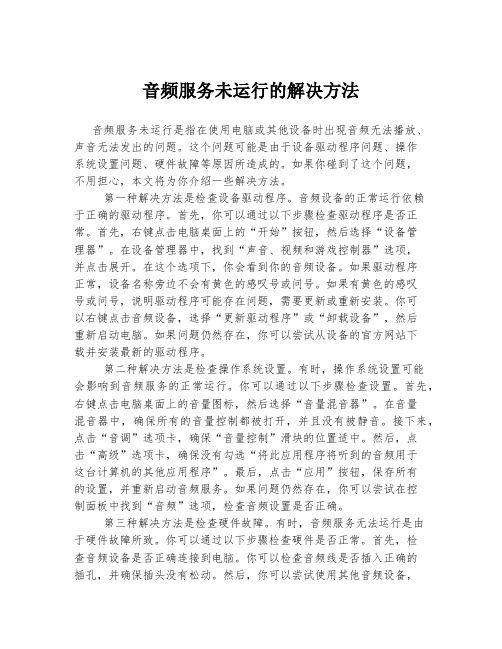
音频服务未运行的解决方法音频服务未运行是指在使用电脑或其他设备时出现音频无法播放、声音无法发出的问题。
这个问题可能是由于设备驱动程序问题、操作系统设置问题、硬件故障等原因所造成的。
如果你碰到了这个问题,不用担心,本文将为你介绍一些解决方法。
第一种解决方法是检查设备驱动程序。
音频设备的正常运行依赖于正确的驱动程序。
首先,你可以通过以下步骤检查驱动程序是否正常。
首先,右键点击电脑桌面上的“开始”按钮,然后选择“设备管理器”。
在设备管理器中,找到“声音、视频和游戏控制器”选项,并点击展开。
在这个选项下,你会看到你的音频设备。
如果驱动程序正常,设备名称旁边不会有黄色的感叹号或问号。
如果有黄色的感叹号或问号,说明驱动程序可能存在问题,需要更新或重新安装。
你可以右键点击音频设备,选择“更新驱动程序”或“卸载设备”,然后重新启动电脑。
如果问题仍然存在,你可以尝试从设备的官方网站下载并安装最新的驱动程序。
第二种解决方法是检查操作系统设置。
有时,操作系统设置可能会影响到音频服务的正常运行。
你可以通过以下步骤检查设置。
首先,右键点击电脑桌面上的音量图标,然后选择“音量混音器”。
在音量混音器中,确保所有的音量控制都被打开,并且没有被静音。
接下来,点击“音调”选项卡,确保“音量控制”滑块的位置适中。
然后,点击“高级”选项卡,确保没有勾选“将此应用程序将听到的音频用于这台计算机的其他应用程序”。
最后,点击“应用”按钮,保存所有的设置,并重新启动音频服务。
如果问题仍然存在,你可以尝试在控制面板中找到“音频”选项,检查音频设置是否正确。
第三种解决方法是检查硬件故障。
有时,音频服务无法运行是由于硬件故障所致。
你可以通过以下步骤检查硬件是否正常。
首先,检查音频设备是否正确连接到电脑。
你可以检查音频线是否插入正确的插孔,并确保插头没有松动。
然后,你可以尝试使用其他音频设备,如耳机或扬声器,来测试是否有声音输出。
如果其他设备可以正常工作,那么可能是你的音频设备出现了故障。
win7笔记本启动音频服务提示错误1079怎么处理

win7笔记本启动音频服务提示错误1079怎么处理
最近有用户询问小编win7系统启动音频服务提示“Windows 无法启动 Windows Audio 服务(位于本地计算机上)。
错误1079:此服务不同于运行于同一进程上的其他服务的账户。
”点击确定之后,启动音频服务还是出现一样提示,怎么回事呢?针对这个故障问题,下面店铺就以笔记本电脑为例子,跟大家分享具体的处理方法吧,希望对大家有所帮助~
win7笔记本启动音频服务提示错误1079处理方法
1.进入win10系统桌面,点击开始菜单 - 所有程序 - Windows系统 - 这台电脑,右键这台电脑打开“管理”项。
如下图所示
2.在打开的计算机管理窗口中,点击“服务和应用程序”然后再点击打开“服务”进入下一步操作。
如下图所示
3.在服务窗口中,找到“Windows Audio”双击打开进入下一步操作。
如下图所示
4.在Windows Audio的属性窗口中,点击“开启(S)”如下图所示
5.还是在Windows Audio的属性窗口中,点击切换到“登录”项,然后修改此账户的密码,任意输入两遍相同的密码即可(如:123456)点击“确定”进入下一步操作。
如下图所示
6.在弹出的服务提示窗口中,点击“确定”进入下一步操作。
如下图所示
7.在弹出系统提示窗口提示重启服务才可以生效的窗口中,点击“确定”然后手动重启电脑完成操作。
如下图所示。
- 1、下载文档前请自行甄别文档内容的完整性,平台不提供额外的编辑、内容补充、找答案等附加服务。
- 2、"仅部分预览"的文档,不可在线预览部分如存在完整性等问题,可反馈申请退款(可完整预览的文档不适用该条件!)。
- 3、如文档侵犯您的权益,请联系客服反馈,我们会尽快为您处理(人工客服工作时间:9:00-18:30)。
Windows7音频服务未运行的解决办法
windows7出现音量图标显示小红叉,出现“音频服务未运行”;
问题描述:使用Windows7的用户进入系统之后,任务栏右下角的音量图标上显示一把红叉,鼠标指向音量图标时提示“音频服务未运行”;有两种情况,一种是出现“音频服务未运行”但电脑有声音;另一种为出现“音频服务未运行”时,电脑也没有声音;
解决办法:
准备工作:点击“开始”菜单——>选择“所有程序”——>打开“管理工具”文件夹——>单击“服务”——>在服务窗口中找到“windows audio”
第一步:鼠标右键点击“windows audio”服务,选择“属性”——>然后切换到“登录”选项卡中——>先将“登录选项”设置为“本地系统帐户”,点击一次“应用”—— >再重新将“登录选项”设置为“指定账户”,下方选择“local service”账户——>点击“确定”退出后,重新启动计算机即可;
第二步:假如您使用的是Windows7旗舰版系统,出现“音频服务未运行”时,鼠标右键点击“windows audio”服务,然后选择“重启”,重新启动一次后台windows audio服务就能解决该问题;
第三步:百度搜索“驱动精灵”,下载安装驱动精灵后,在“驱动程序”中找到“声卡驱动”栏目,点击“升级驱动程序”,等待下载完毕之后点击“安装”,最后重新启动计算机;
第四步:最后还可以尝试点击音量小图标,将音量拖动到最大,也许也能解决“音频服务未运行”的问题。
总结:使用Windows7旗舰版的用户容易碰到此类问题,这实际上是旗舰版的一个漏洞,重新启动“windows audio”服务就能解决该问题了。
